Shaxda tusmada
Maqaalkan, waxaan ku baran doonaa wax ku saabsan Excel >Pivot Table Filter Range . Pivot Table waa aalad la yaab leh gudaha Excel si aan xogtayada ugu soo koobno dhowr ilbiriqsi gudahood & gudaha Pivot Table waxaan karnaa Taariikhda kala shaandhaynta si loo arko natiijada Taariikhaha gaarka ah ama Rnge ee Taariikhaha .
Ka soo qaad in aanu hayno xogta iibka shirkadeed oo leh Taariikhda keenida , Gobolka , Qofka Iibka , Qaybta Alaabta , Alaabta & 1 , F & G .
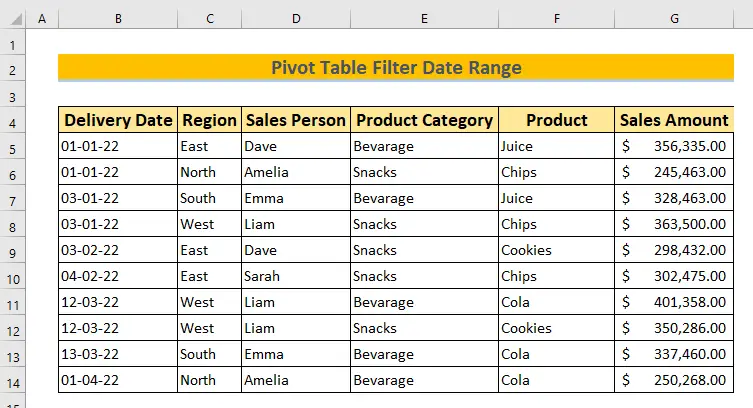 >
>
Soo deji Buug-hawleedka Ku-dhaqanka
>> Pivot Miiska Shaandhaynta Taariikhda Range.xlsx00>5 siyood oo loo kala shaandheeyo Tariikhda Kala-duwanaanshaha Jadwalka Pivot ee Excel
Habka 1. Sifee Taariikhda Range ee Shaxda Pivot oo leh Sanduuqyada Saxeexa
Habkan, waxaan ku tusi doonaa sida loo sameeyo Xadka Kala-soocida Taariikhda oo leh Sanduuqa Saxeexa ee Shaandheeye .
> Tallaabooyinka:
- >
- Si loo sameeyo Pivot Table marka hore dooro Cell oo wata xogtaada Range . Ma lahaan kartid wax Sharaf maran ama Safka gudaha xogtaada
- Kaddibna raac Geli tab >> Tables >> Pivot Table .
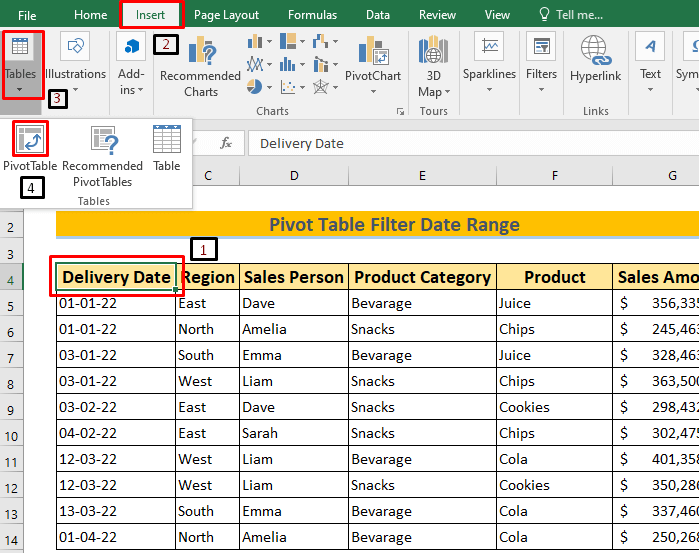
- Markaad gujiso samee Pivot Table dialogue box > wuu furmayaa.
- Hadda Shaxda ama Rnge waxa lagu dooran doonaa Si toos ah ayaa lagu dooran doonaa haddii aad markii hore dooratay. Haddii kale, dooro adiga oo isticmaalaya dooro badhanka oo lagu muujiyay falaarta sawirka hoose.
- Markaa haddii aad rabto inaad ka shaqeyso Xaashida shaqada ee jirta hubi & oo leh Badhanka Goobta oo ka muuqda sawirka hoose oo leh fallaadho ka dooro meesha aad rabto Pivot Table ee Xaashida shaqada ee jirta . > Haddii aad raba in aad ka shaqeyso Xaashiyaha Shaqada Cusub Hubi goobada & Riix OK . OK .
>>>>>>>>>>>>>>>>>
> > 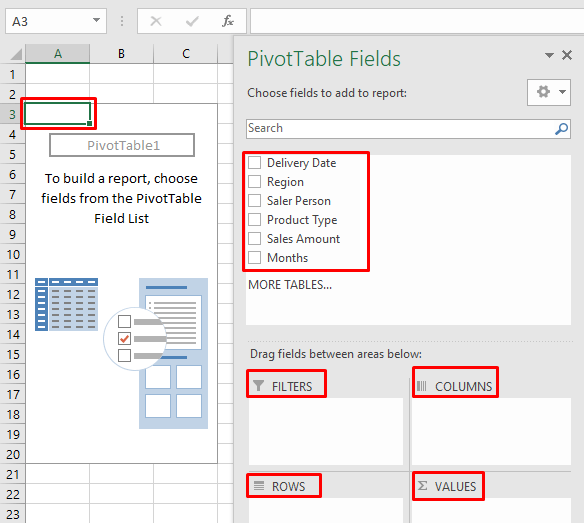 >>>>
>>>>
- Si loo Taariikhda Shaandhaynta u jiido Taariikhda Gaadhista ilaa FILTERS .
- Kasoo qaad inaan rabno inaan ogaanno xiriirka ka dhexeeya Nooca Alaabta & Gobol .
- Si aad miiska u abuurto xidhiidhka aan kor ku soo sheegnay jiid labadaas ilaa Column & Safka ama liddi ku ah. >
- Markaas waxaan geliyey Qadarka Iibka ee Aagga Qiimaha si aan ugu saddex-geesiyo Nooca badeecada 2>& Gobol . >
- Markaad dhagsii kuwan waxaan ka helnay rabitaankeena Shaxda Pivot ee bidix-sare ee Xaashida shaqada .
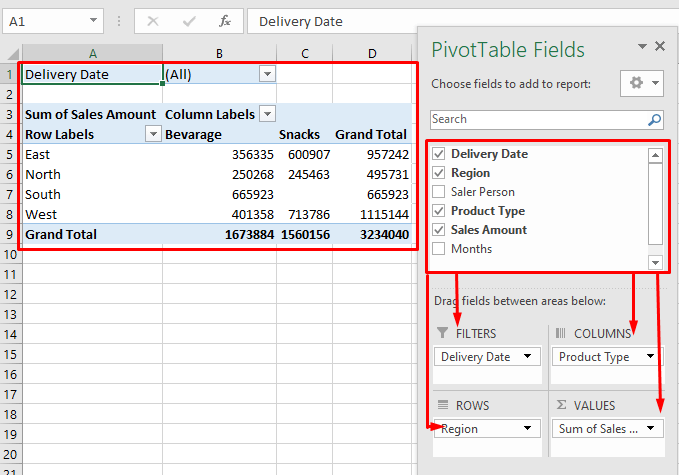 >>>>>>>
>>>>>>>
- > Hadda ilaa Taariikhda SifeyntaRange dhagsii Drop-Down menu ag Taariikhda keenida . >Ka dib dhagsii Taariikhda aad rabto > Shaandhee .
- Si aad u doorato Taariikho badan ku dhufo Dooro shayyo badan ka bacdi taabo OK .
 >
>
- Marka hore, ka saar Dhammaan sanduuqa . Kadib dooro Taariikhaha aad rabto . >
- waxaan doortay 01-Jan ilaa 04-JAN
- kadib guji 1>OK . >
>  >
>
- > Hadda Pivot Shaxda waxa uu ka koobnaan doonaa oo keliya qiimayaasha laga bilaabo 01-Jan ilaa 04-Janaayo . Waxa kale oo aad dooran kartaa Taariikhaha si gaar ah adiga oo gujinaya> & doortay Dhammaan Xuduudaha ee Pivot Shaxda . Waa kan wax-soo-saarkayaga la rabno Habka 2. Isticmaalka Shaxda Pivot si aad u Shaandhayso Taariikhda leh Range Gaarka ah ee Excel
- Hadda jiid Taariikhda Bixinta Goobta > Column . Haddii aan rabno inaan aragno xiriirka ay la leedahay Qofka Iibka & Qaddarka iibka ayaa u jiida labadaba Saf & Qiimaha . >
- Inta kor ku xusan waxaan yeelan doonnaaa Pivot Table .
- Hadda si Kala shaandhee oo leh Rnge Taariikhda guji Column drop-Down oo ku ag yaal Calaamadaha sadarrada .
- Kaddib dooro Taariikhda Filters .
- Si aad U kala shaandhayso oo leh Rage of Taariikhda dooro Inta u dhaxaysa . >
- Waxaad dooran kartaa mid kasta oo kale oo aad rabto Filters sida Bishaan, >isbuucii hore , Sanadkii hore , iwm kuwaas oo loo yaqaan Taariikhaha firfircoon & Waxaan ku tusay qayb kale. >
- Markaad doorato Inta u dhaxaysa Taariikhda Santuuqa wada-hadalka wuu furmayaa >Hadda dooro Rnge of Taariikhda aad rabto Filter . >Halkan waxaan doortay Inta u dhaxaysa 01-01-2022 & 28-02-2011. ee Taariikhaha .
Qaybtan, waxaan ku baran doonaa sida loo Sifee a Rnge of Taariikhda oo leh Column drop-down .
> Tallaabooyinka:
- > Marka hore, samee Shaxda Pivot Dataset-ka raacaya isla habraacyada Habka 1 .
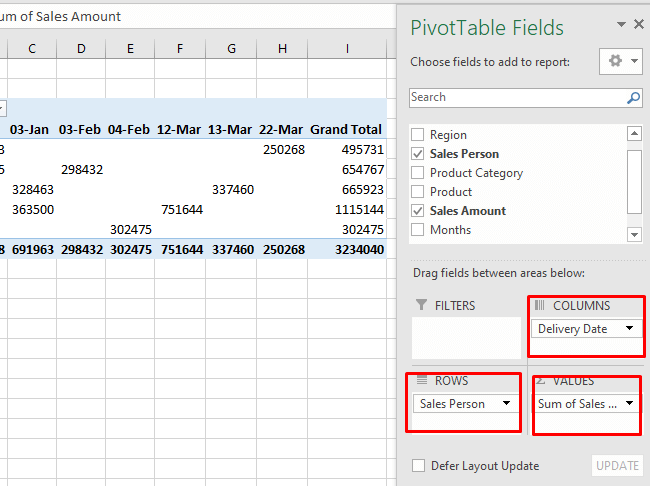 >
> > 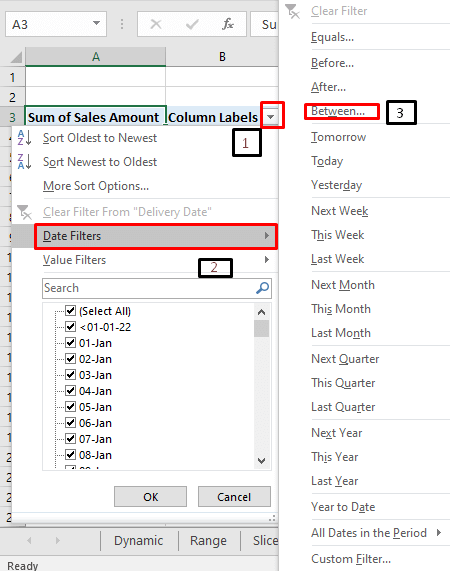 >
>
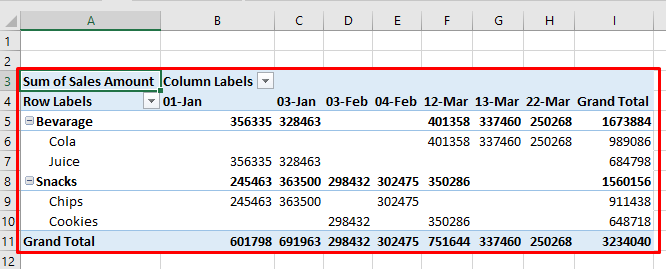 >
>
Akhri wax dheeraad ah in Excel (5 Hababka Fudud)
Habka 3. Gelida Shaxda Pivot si Taarikhda loo shaandheeyo oo leh Range Dynamic
Habkan, waxaan ku tusi doonaa sida loo shaandheeyo xogta Range Dynamicadoo isticmaalaya Row-Down. Si aad u abuurto Pivot Tableka eeg Habka 1.>Tallaabooyinka: >
>- Halkan waxaan doortay > Taariikhda keenista gudaha saf & Gobolka gudaha Tiirka & Qadarka iibka ee Qiimaha .
- Tani Shaxda Pivot ayaa ina tusi doonta inta Qaddarka iibka ayaa ku jiray Gobol kii Taariikhda Soo-dirista .
>  >>>
>>>
- Hadda si aad u hesho Gobol Xaqmad Qadarka Iibka waqti cayiman kaliya dooro Calaamadaha Saf-hoos . > 12> Kadib dooro Taariikhda Filters . >
- kadib dooro Taariikh firfircooni .
- Halkan waxaan doortay Bishaan .
- Markaa waxay i tusi doontaa Qadarka Iibka ee Bishan . >
> 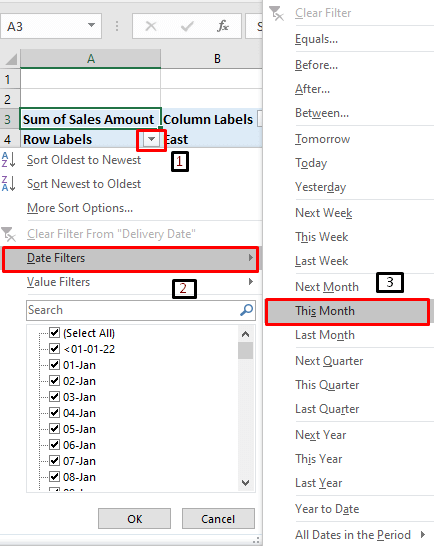 >
>
- Hadda ka dib markii la saaro Gridlines & xulashada Dhammaan Xuduudaha xogtayada Cunugyada waxaanu heli doonaa Pivot Table .
 > 3> <0 VBA` oo ah Shaandheedh Shaandheed ah oo udhaxeeya Laba Taariikhood oo kujira Excel. 1>SUMIF inta u dhaxaysa Laba Taariikhood iyo Shuruudo kale (7 Siyood) > <1 1>Sidee loo Sameeyaa SUMIF Date Date Range Month in Excel (9 Ways)
> 3> <0 VBA` oo ah Shaandheedh Shaandheed ah oo udhaxeeya Laba Taariikhood oo kujira Excel. 1>SUMIF inta u dhaxaysa Laba Taariikhood iyo Shuruudo kale (7 Siyood) > <1 1>Sidee loo Sameeyaa SUMIF Date Date Range Month in Excel (9 Ways)
Hadda waxaan ku tusi doonaa sida loo shaandheeyo Xadka Taariikhda iyadoo la isticmaalayo Slicers .
Si aad u abuurto Shaxda Pivot hubi Habka 1 .
> Tallaabooyinka:
- Halkan waxaan ku abuuray Pivot Tabl e leh Bixinta Taariikhda in QaybtaCiwaanada & Nooca Alaabta & Alaabta gudaha Cinwaannada safka . > 14>
- Waxaan haystaa gelinta Qadarka iibka gudaha Aagga Qiimaha .
- Waxaad doorataa Goob aad rabto. Waxaad kartaa jiid badan Goobaha hal Aag si aad u samayso tafaasiil dheeraad ah Shaxda Pivot . > 14>
- Si Taariikhda kala-soocidda oo leh Slicers raac Falanqaynta >> Sifee > > Geli Slicer . >
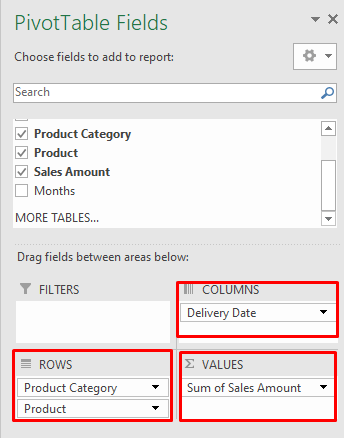
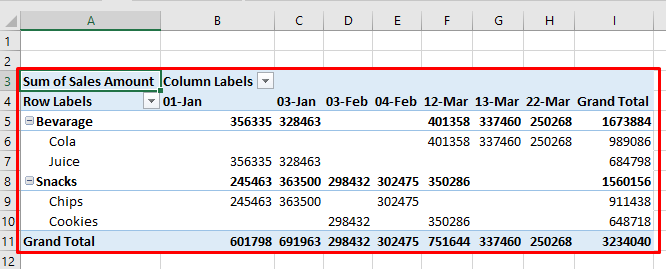 >>
>>
 >
> - Markaas waxaan gelinayaa sanduuqa wada-hadalka Slicers Halkaa ka dooro Meelka aad rabto inaad Filter .
- Waxaan doortay Taariikhda Bixinta sida aan rabo Filter leh Taariikhda . >
- kadib taabo OK .
 > 3>
> 3>- >> Hadda >Taariikhda bixinta sanduuqa ayaa furmi doona. Waxaad ka dooran kartaa Taariikh kasta halkan si aad u hesho shaandhaynta . >Si aad u doorato Taariikhaha badan dooro sanduuqa calaamadee ee >Xuquuqda sare ka bacdi dooro Taariikho badan .
- Halkan waxaan doortay 01-Jan , 04-Feb & 13-Maarso oo loogu talagalay Shaandhaynta Shaxda Pivot .
 >
>
- > Hadda Shaxda Pivot ayaa ina tusi doonta xogta 3-da sare ee la doortay Taariikhaha & Waxaan heli doonnaa Shaxda Pivot . >
 >
>Wax dheeraad ah ka sii akhri: Excel VBA: Kala-soocida Taariikhda Iyada oo ku saleysan Qiimaha Unug (Macro iyo UserForm)
Habka 5. Shaqaalaysiinta Shaxda Pivot si loo shaandheeyo kala duwanaanshaha taariikhdaJadwalka waqtiga ee Excel
Habkan, waxaan arki doonaa sida loo Kalasoocida Taariikhda Wakhtiyada . Si aad u abuurto Pivot Table ka eeg Habka 1 .
>Tallaabooyinka: >
>- Marka hore waxaan sameeyay Pivot Table adoo isticmaalaya Taariikhda Bixinta gudaha Cuqaalinta Tiirka , Gobolka sida Ciwaannada Safka & Qofka Iibka sida Qiimaha . >
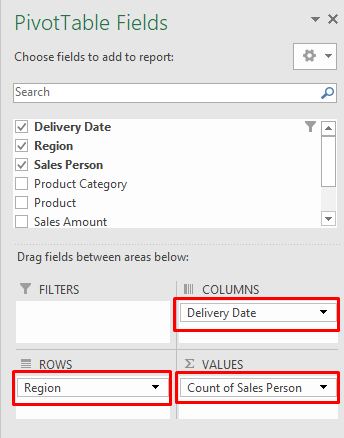
- > Aagga Qiimaha wuxuu wax walba u gelinayaa sida 1 Hadda raac Falanqayso >> Filters >> Timeline .
> 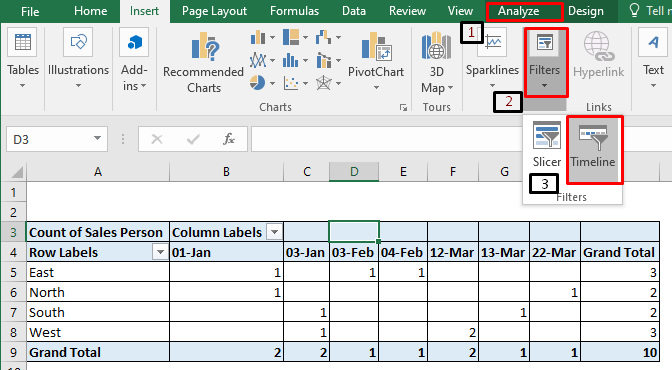 >
>
>  >
>
- 12>ka dib dhaqdhaqaaqa Blue bar Bidix & Xaq dooro Wakhti-wakhti aad rabto.
- Waxaan doortay FEB & MAR .
>  >>
>>
>  >>
>>
Ka sii akhri: Foomamka Excel ee lagu darayo Xadka Taariikhda (11 Hababka Degdega ah) > 5 Samee Pivot Shaxda oo leh xogta xogta & codso kala duwan Taariikhda Filters .
>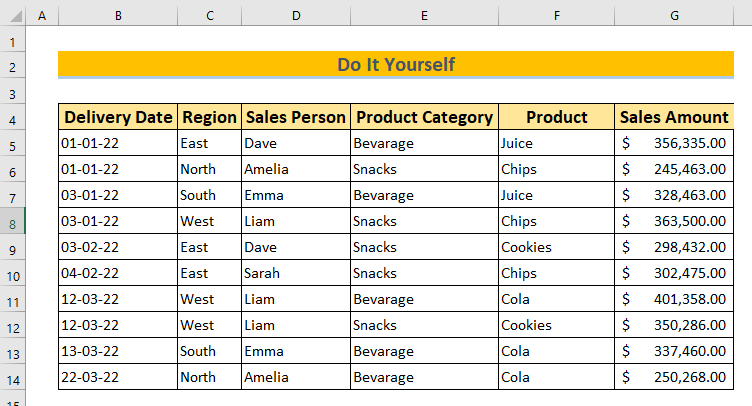 >>
>>Gabagabo
Waxaan rajaynayaa inaad ku raaxaysatay akhrinta maqaalka sare. Akhrinta tan waxaad ka baratay Taariikhda Shaandhaynta Shaxda Pivot >Range . Waxay ka dhigi doontaa Shaxda Pivot mid abuur badan & ku habboon. Waxaan rajaynayaa inay kaa caawinayso inaad hawshaada fududayso. Haddii aad wax su'aalo ah qabtid fadlan xor u noqo inaad faallo ka bixiso.

